ThinkPad ATI双显卡切换方法
如何切换显卡

如何切换显卡对于切换显卡,主要有两种方法。
第一种方法是通过操作系统设置来进行切换,而第二种方法是通过BIOS设置来进行切换。
方法一:通过操作系统设置进行显卡切换1. 打开“控制面板”并点击“显示”选项。
2. 在“显示”菜单中,选择“调整分辨率”或“显示设置”选项。
3. 在显示设置中,找到“高级显示设置”或“高级设置”选项。
4. 点击“高级显示设置”或“高级设置”选项后,选择“显示适配器”或“显卡”选项。
5. 在显示适配器或显卡选项中,选择要切换到的显卡,并点击“应用”按钮确认切换。
6. 重新启动计算机,以使切换生效。
请注意,这种方法可能因操作系统和硬件配置而有所不同,对于某些显卡,可能需要安装对应的显卡驱动程序才能进行切换。
方法二:通过BIOS设置进行显卡切换1. 重新启动计算机,并在开机过程中按下计算机制造商指定的按键(通常是F2、F10或Delete键)进入BIOS设置。
2. 在BIOS设置中,找到“Advanced”(高级)或“Display”(显示)选项。
3. 在高级或显示选项中,找到“Graphics Configuration”(图形配置)或类似的选项。
4. 在图形配置中,找到“Primary Graphics Adapter”(主显卡适配器)或类似的选项。
5. 选择要切换到的显卡作为主显卡适配器,并保存设置。
6. 退出BIOS设置,并重新启动计算机。
请注意,BIOS设置可能因计算机制造商和型号而有所不同,因此在进行显卡切换之前,请确认计算机的BIOS设置操作方法。
总结:不同的显卡切换方法适用于不同的操作系统和硬件配置。
操作系统设置方法适用于Windows、Mac等操作系统,而BIOS设置方法适用于大多数计算机。
在进行显卡切换前,最好先了解自己计算机的硬件和操作系统,并查找相应的切换方法。
同时,切换显卡前最好备份重要数据,以防意外发生。
Y470P双显卡安装和切换教程(验证版)

Y470P双显卡安装和切换教程(验证版)建议不要使⽤驱动精灵和驱动⼈⽣更新⼩Y显卡驱动。
两款软件不⽀持双显卡驱动,会造成切换独显失败。
1.在群教程下载独显和集显驱动(联想官⽅的驱动,请⼤家放⼼。
)2.在控制⾯板/程序和功能/⾥依次卸载独显和集显驱动,卸载独显后集显的驱动才会在“安装和功能”中显⽰出来。
(我只卸载独显再装独显就⾏了)3进C:windowssystem32,找到atiesrxx.exe删除(关键步骤,即AMD-ATI显卡外部事件服务⽂件,同理重新安装驱动时会更新这个⽂件,如果不删除原来的⽆法安装新的,会导致部分功能安装失败)建议不要使⽤驱动精灵和驱动⼈⽣更新⼩Y显卡驱动。
两款软件不⽀持双显卡驱动,会造成切换独显失败。
在群教程下载独显和集显驱动(联想官⽅的驱动,请⼤家放⼼。
)在控制⾯板/程序和功能/⾥依次卸载独显和集显驱动,卸载独显后集显的驱动才会在“安装和功能”中显⽰出来。
(我只卸载独显再装独显就⾏了)4.把C:\Program Files⽬录下的AMD、AMD APP、ATI、ATI Technologies的⽂件夹和Common Files⽂件夹⾥的ATI Technologies删除就可以了。
)重启后,进到360安全卫⼠⾥,找到优化加速功能的启动项:启动项⾥的ATI Catalyst Control Center(显卡辅助程序)和应⽤软件服务⾥的AMD-ATI显卡外部事件服务应该都失效了,点击删除没失效说明没删⼲净!(注意:我们可以再到C:windowssystem32,确认atiesrxx.exe是否删除)。
5卸载程序(控制⾯板—程序和功能)⾥卸载AMD显卡驱动(AMD Catalyst Install Manager),选择完全删除,删除后完成后会让我们重启电脑。
6、控制⾯板-程序-打开或关闭windows功能⾥,Microsoft .NET Framework 3.5.1前⾯的框点选(即把它点击⼀下变蓝⾊),⾥⾯的两个⼦项可以不勾选。
双显卡的笔记本怎样设置成只用独立显卡

双显卡的笔记本怎样设置成只用独立显卡
现在很多的笔记本电脑都带有双显卡,那么双显卡的笔记本怎样设置成只用独立显卡呢?下面店铺就为大家带来了双显卡笔记本设置只用独立显卡的方法。
双显卡笔记本设置只用独立显卡的方法
1、首先,在电脑中打开控制面板(这里以NVIDIA显卡为例);
2、然后,进入控制面板之后,在控制面板中选择“硬件和声音”;
3、进去后,选择NVIDIA控制面板;
4、这时,可以看到,进入了显卡的调整的界面;
5、接着,看面板左侧,点击“管理3D设置”,进入这个选项;
6、再然后,右方就是你的3D设置了,选择全局设置,可以看到首选图形处理器是“自动选择”;
7、点击自动选择,就会有下拉菜单,在其中选择高性能的那一项,点击即可。
8、最后,选完之后,右下角会自动出现“应用”的按钮,点击就可以了。
台式电脑双显卡怎么切换独立显卡

台式电脑双显卡怎么切换独立显卡
显卡是每个计算机非常重要的一项功能,显卡通过做一系列的数学运算计算屏幕上每个像素点的颜色显示,很多小伙伴的电脑都是双显卡,那么台式电脑双显卡怎么切换到独立显卡呢?今天小编教大家如何进入控制面板去设置独立显卡,具体的教程下面一起来看看吧。
、
台式电脑双显卡切换独立显卡的步骤1、右击桌面空白处,选择打开NVIDIA控制面板;
2、点击“管理3D设置”,然后切换到“程序设置”选项卡;
3、在第一条选择自定义程序中点击“添加”按钮,在下拉框中选择要使用独立显卡的应用程序;
4、在第二条中的图形处理器中选择“高性能NVIDIA处理器”,然后点击右下方应用即可
显卡设置。
联想笔记本怎样切换独立显卡
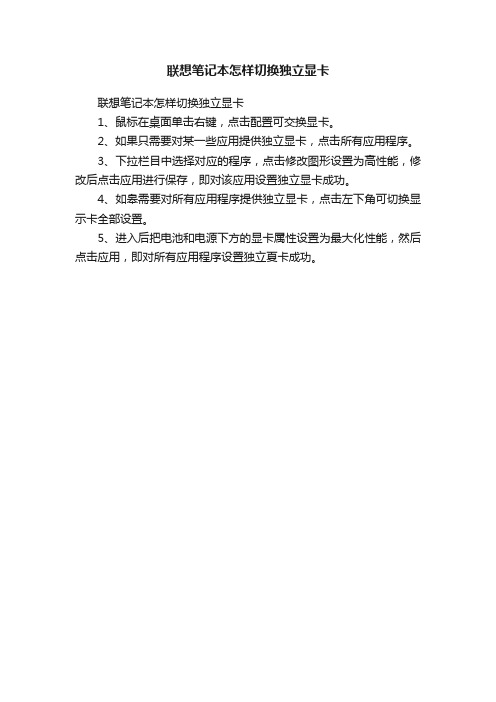
联想笔记本怎样切换独立显卡
联想笔记本怎样切换独立显卡
1、鼠标在桌面单击右键,点击配置可交换显卡。
2、如果只需要对某一些应用提供独立显卡,点击所有应用程序。
3、下拉栏目中选择对应的程序,点击修改图形设置为高性能,修改后点击应用进行保存,即对该应用设置独立显卡成功。
4、如皋需要对所有应用程序提供独立显卡,点击左下角可切换显示卡全部设置。
5、进入后把电池和电源下方的显卡属性设置为最大化性能,然后点击应用,即对所有应用程序设置独立夏卡成功。
联想双显卡切换最有效方法
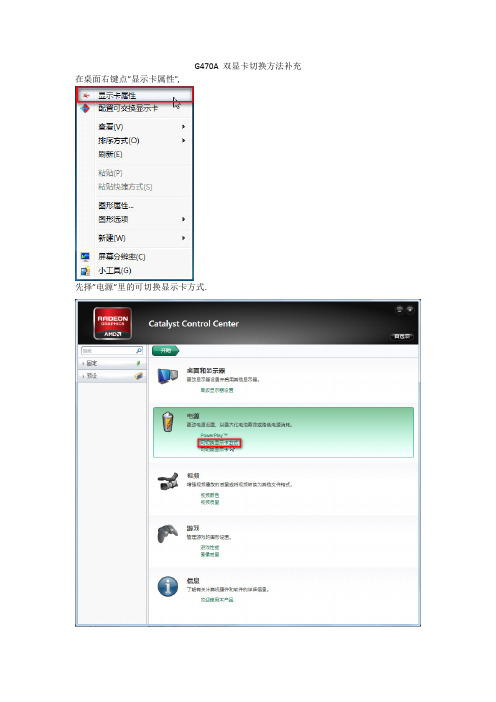
G470A双显卡切换方法补充在桌面右键点”显示卡属性”,
先择”电源”里的可切换显示卡方式.
此机双显卡有两种切换模式:
第一种是“根据应用程序需要选择图形处里器”,此方法就是知识编号:42313;第二种就是以下的方法“手动或根据电源管理选择图形处理器”;
选择后点“应用”,屏就会出现如下图所示,点“更改”,闪动几下后正常。
此面同样在桌面上再点右键,选择“配置可交换显示卡”
出现如下图:
其中“高性能GPU”单击后表示使用高性的GPU;
“省电GPU”单击后表示可切换省电GPU上,
如选择了“省电GPU”后,桌面右键属性里只有“配置可交换显示卡”,将无法更改切换模式。
注意:显卡设置时,请退出所有和图形相关的应用程序。
如有运行会提示:。
双显卡怎么设置
双显卡怎么设置双显卡设置是指在计算机中使用两张或多张显卡,通过配置和调整,使它们协同工作,提供更高的显卡性能。
下面介绍一下双显卡设置的具体步骤和注意事项。
步骤一:确定硬件配置首先,要确保计算机的硬件支持双显卡设置。
通常,需要两个PCI-Express插槽,并且主板要支持NVIDIA SLI 或AMD CrossFire技术。
另外,显卡之间的连接也要考虑,可以使用桥接器或者连接线进行连接。
步骤二:安装显卡驱动在设置双显卡之前,需要确保显卡驱动已经正确安装,以保证显卡可以正常工作。
可以从显卡制造商的官方网站上下载最新的驱动程序,并按照说明进行安装。
步骤三:BIOS设置在进入操作系统之前,需要通过BIOS设置来启用双显卡功能。
具体设置方法会因主板型号而有所不同,一般可以在高级设置或芯片组设置中找到相应选项。
将显卡工作模式设置为NVIDIA SLI 或者AMD CrossFire。
步骤四:配置显卡软件进入操作系统后,需要打开显卡控制面板软件,比如NVIDIA控制面板或者AMD Catalyst Control Center。
在软件中,可以设置显卡工作模式、显卡显存分配、多显示器设置等。
步骤五:游戏设置对于想要在游戏中获得最佳性能的用户来说,可以在游戏设置中进行一些优化。
例如,将游戏的图形设置调整到更高的水平,包括分辨率、纹理质量、抗锯齿、环境光遮蔽等。
这样可以更好地利用双显卡的性能。
注意事项:1. 确保两张显卡是相同型号和规格的,才能够进行双显卡设置。
不同的显卡可能无法正常工作或出现兼容性问题。
2. 为了保证双显卡的正常工作,计算机的电源供应需要足够强劲,以支持双显卡同时工作时所需的额外功耗。
3. 在进行双显卡设置之前,建议备份计算机的数据,以免发生意外情况导致数据丢失。
4. 需要定期检查和更新显卡驱动程序,以确保双显卡能够获得最佳的性能和稳定性。
总结:双显卡设置可以提供更高的显卡性能,提升计算机的图形处理能力。
ThingpadE420、E520双显卡切换方法
适用机型:ThinkPad Edge E420,ThinkPad Edge E520
适用显卡:AMD Radeon HD 6470M、6630M
适用系统:Win7
切换前提:需要先安装成功AMD可切换显卡驱动,详情参见官网《AMD E420 E520可切换显卡安装方法》文档。
切换方法一:
桌面上右键—选择显示卡属性
选择左侧的可切换显卡方式—根据应用程序需要选择图形处理器
选择可切换显示卡--点击浏览可以选择程序,添加程序快捷方式即可
点击高性能、省电、等选项即可切换显卡
高性能表示使用独立显卡,省电表示使用集成显卡
切换方法二:
桌面右键选择显示卡属性
首选项—高级试图
选择可切换显卡方式—手动或根据电源选择图形处理器
点击更改(屏幕会黑、闪烁几次)。
如何切换显卡独立显卡
如何切换显卡独立显卡切换显卡是指在计算机中切换使用集成显卡和独立显卡。
有时候,在进行某些任务时,我们可能需要使用更强大的独立显卡来提供更好的图形性能。
下面是一些切换显卡的常见方法。
方法一:通过操作系统设置1. 首先,在计算机桌面上右击,选择“显示设置”或“屏幕分辨率”选项。
2. 在显示设置窗口中,找到“多显示器”或“多个显示器”选项,并点击“检测”按钮。
3. 接下来,系统会自动检测您的计算机是否具有多个显示器,然后显示所有可用的显示设备。
4. 找到您的集成显卡和独立显卡的名称,并将鼠标指针移至您想要使用的显卡上方。
5. 在弹出的下拉菜单中,选择“主显示器”或“显示此屏幕”。
6. 然后,点击“应用”或“确认”按钮,确认设置更改。
7. 此时,计算机会重新启动显示器,并开始使用您选择的显卡。
方法二:通过BIOS设置1. 通过按下计算机开机时显示的开机画面上的指定按键(如Del键、F2键等),进入计算机的BIOS设置。
2. 在BIOS设置界面中,找到“显卡设置”或“显示设置”选项。
3. 在显示设置菜单中,搜索相关设置用于启用或禁用独立显卡。
4. 如果找到了“显卡选择”或“显卡优先级”等选项,选择独立显卡作为首选显卡。
5. 保存设置并退出BIOS设置界面。
6. 计算机将重新启动,并开始使用您选择的显卡。
方法三:使用第三方工具有许多第三方工具可以帮助您更轻松地切换显卡,如NVIDIA Optimus(适用于NVIDIA显卡)、AMD PowerXpress等。
这些工具可提供更高级的显卡切换功能,可以根据应用程序的需求动态切换显卡。
1. 在您的计算机上安装适合您显卡品牌的第三方工具。
2. 打开工具,并找到相关显卡切换选项。
3. 根据您的需要,选择集成显卡或独立显卡进行切换。
4. 确认设置更改,并重新启动计算机以应用新的切换。
无论您选择何种方法,切换显卡前最好先了解您的计算机型号和显卡型号,并查找相关的技术手册或官方网站,以确保您使用正确的方法进行切换。
笔记本切换显卡
笔记本切换显卡随着科技的发展和人们对电脑性能需求的提高,许多笔记本电脑配备了独立显卡和集成显卡两种显卡,并且支持在这两种显卡之间进行切换。
下面就来介绍一下笔记本切换显卡的原理和方法。
笔记本切换显卡的原理是通过BIOS或显卡驱动程序来实现的。
在BIOS设置中,我们可以选择使用“集成显卡”或“独立显卡”,也可以选择“自动切换”。
当选择“集成显卡”时,笔记本就只使用集成显卡;当选择“独立显卡”时,就只使用独立显卡;而选择“自动切换”时,笔记本会根据当前的需求自动切换使用集成显卡或独立显卡。
在切换显卡的过程中,需要重启电脑才能使设置生效。
有一些笔记本电脑还提供了使用Fn快捷键来进行切换的功能。
通过按下Fn键和相应的功能键(通常是F1-F12之间的一个),就可以快速切换显卡。
在切换显卡之后,需要重新启动电脑才能使切换生效。
切换显卡的目的主要是根据当前的需求来选择合适的显卡。
集成显卡通常性能比较弱,适合一些日常办公、浏览网页等低性能需求;而独立显卡则性能较强,适合处理图形、视频等高性能需求。
因此,在进行游戏、视频编辑等对显卡性能要求较高的任务时,选择独立显卡可以获得更好的性能和体验。
需要注意的是,在使用独立显卡时,电脑的发热会相应增加,因此可以使用散热器来保持显卡的温度在合理范围内,以避免过热问题。
此外,切换显卡的过程中可能会出现闪屏或者显示器黑屏的情况,这是正常现象,只需要重新启动电脑即可解决。
总的来说,笔记本切换显卡是一种能够根据不同需求来选择合适显卡的功能,可以提高电脑的性能和使用体验。
在使用过程中需要注意切换显卡后要重新启动电脑,并且要注意显卡的散热问题。
希望以上内容对你有所帮助。
- 1、下载文档前请自行甄别文档内容的完整性,平台不提供额外的编辑、内容补充、找答案等附加服务。
- 2、"仅部分预览"的文档,不可在线预览部分如存在完整性等问题,可反馈申请退款(可完整预览的文档不适用该条件!)。
- 3、如文档侵犯您的权益,请联系客服反馈,我们会尽快为您处理(人工客服工作时间:9:00-18:30)。
ATI双显卡切换方法
问题描述:
ATI新版双显卡切换机型可以实现手动或根据电源选择图形处理器(下文简称手动切换)和根据应用程序需要选择图形处理器(下文简称自动切换)两种方式。
解决方法:
一、选择可切换显卡方式的方法:
右键点击桌面选择“显示卡属性”
打开ATI显卡驱动控制台,控制台有标准视图和高级视图两种,切换方法为点击主界面右上角的首选项,如下图
1、下图为标准视图
选择“电源”。
选择可“切换显示卡方式”。
下图为自动切换模式
下图为手动切换模式
2、高级视图在左侧的“电源—可切换显示卡方式”处设置。
二、自动切换方式切换显卡方法。
自动切换方式是根据应用程序判断使用独立还是集成显卡,可以让系统系统判断,也可以自定义某些程序使用哪个显卡。
1、下面是标准视图的切换方法,打开“电源--可切换显示卡”
上方“最近用过的应用程序”处,会列出近期打开的程序,可以左键点击右侧的彩色按钮,会在高性能和省电之间切换。
高性能对应独立显卡,省电对应集成显卡。
下方“其他应用程序”处可以选择“浏览”手动添加应用程序,指定改程序使用的显卡。
2、高级视图在左侧的“电源—可切换显示卡”处设置。
方法和标准视图相同。
3、在自动切换方式下,在桌面右键选择“配置可交换显示卡”,打开的就是自动切换方
式的界面
三、手动切换方式切换显卡方法。
手动切换方式是直接选择所要使用的显卡,类似之前T400等机型的切换方式。
1、下面是标准视图的切换方法,打开“电源--可切换显示卡”,选择下方的“高性能GPU”
或“省电GPU”分别对应独立显卡和集成显卡。
2、高级视图在左侧的“电源—可切换显示卡”处设置。
方法和标准视图相同。
3、在手动切换方式下,在桌面右键选择“配置可交换显示卡”,打开的就是手动切换方
式的界面。
